
MSI gf63 は 2018 年に発売された MSI ラップトップです。このラップトップは i7 第 8 世代プロセッサを使用しており、ハードウェア構成は win11 の構成要件を満たしているため、自動的にアップグレードできます。アップグレードできない場合は、次のことを試してください。 tpm を開くことで解決します。以下を見てみましょう。

回答: アップグレードできます。アップグレードを実行できないというメッセージが表示された場合は、tpm を有効にしてみてください。
1. MSI gf63 は win11 のアップグレード要件を完全に満たしているため、当然 win11 にアップグレードできます。
2. まず、左下隅のスタート メニューをクリックするか、「Windows キー」を押して、上部の「設定」を選択します。
#3. 図に示すように、設定で「更新とセキュリティ」を見つけます。
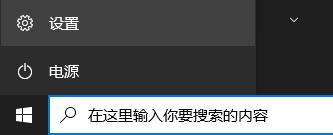
4. 次に、左列の下部にある [Windows Insider Program] をクリックし、[開始] をクリックして win11 をインストールします。
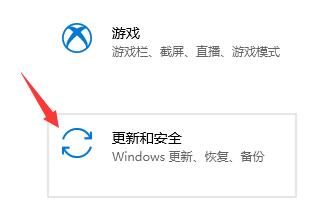
5. 更新中にエラーが発生した場合は、tpm を開いて問題の解決を試みることができます。まず BIOS 設定に入り、Ctrl Shift の左側にある Alt F2 を押してスーパー モードをオンにします。
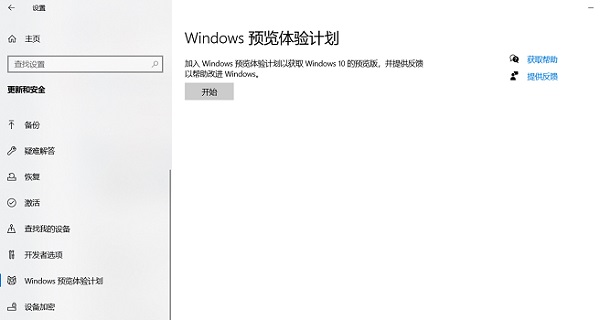
6. 次に、
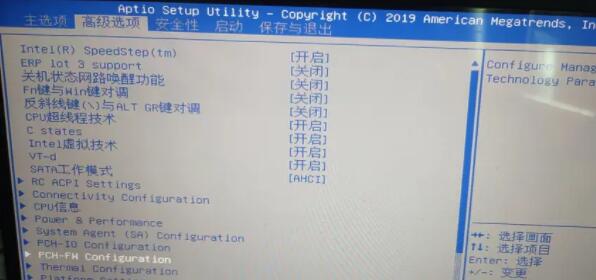
7 の下にある「PCH-FW Configuration」と「PTT Configuration」を見つけます。 「TPM デバイスの選択」が「ptt」であるかどうかを確認します。そうでない場合は、「ptt」に変更します。

8. 次に、詳細オプションに移動して、「信頼できる」を見つけます。 「以下。コンピューティング」
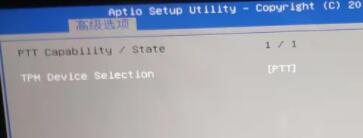
9 を選択し、「セキュリティ デバイス サポート」を「有効」に変更します。

以上がMSI GF63 を Windows 11 にアップグレードする方法を教えますの詳細内容です。詳細については、PHP 中国語 Web サイトの他の関連記事を参照してください。